Como Remover Informações Salvas do Autofill do Firefox

Remova informações salvas do Autofill do Firefox seguindo estes passos rápidos e simples para dispositivos Windows e Android.
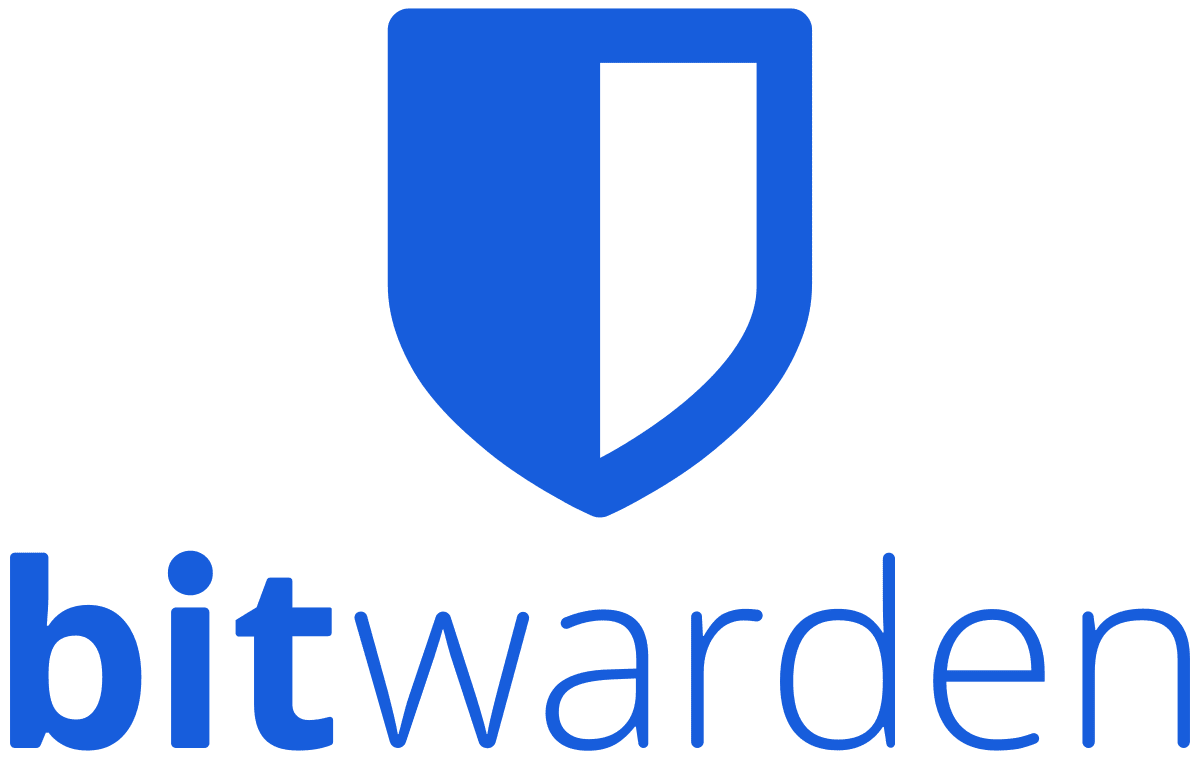
Os gerenciadores de senhas são projetados para oferecer a você um método seguro para armazenar suas senhas. Um benefício de usá-los é que você pode aumentar significativamente o comprimento e a complexidade de suas senhas. Isso ocorre porque você não precisa mais se lembrar de uma senha exclusiva para cada conta que possui. Usar a extensão do navegador do gerenciador de senhas, se houver, também pode fornecer outros benefícios. Por exemplo, ele pode dizer quando você entra em uma conta que não está salva em seu cofre. Ele também pode oferecer a capacidade de preencher automaticamente suas credenciais em formulários de login, o que pode ser incrivelmente conveniente.
Outra coisa que a extensão do navegador Bitwarden oferece são as opções adicionais do menu de contexto. Essas opções permitem que você selecione uma entrada para preencher automaticamente, copiar um nome de usuário, copiar uma senha ou gerar e copiar uma senha aleatória.
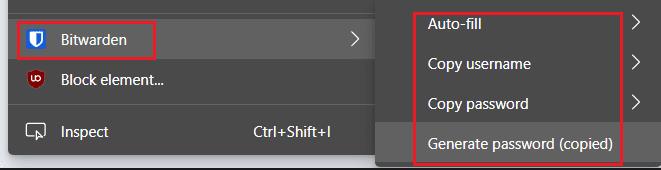
Você pode acessar as opções do menu de contexto clicando com o botão direito na página da web.
As opções do menu de contexto permitem que você acesse dados para entradas do Vault com URLs correspondentes sem ter que abrir o painel de extensão. “Preenchimento automático” permite selecionar uma entrada para preenchimento automático. “Copiar nome de usuário” e “Copiar senha”, respectivamente, permitem que você copie o nome de usuário e a senha da conta selecionada para a área de transferência, de onde deverão ser colados manualmente. “Gerar senha (copiada)” gera uma senha usando suas preferências de geração de senha da extensão e a copia para sua área de transferência, novamente para que você possa colá-la manualmente.
No entanto, nem todo mundo vai querer usar essas entradas do menu de contexto e elas tornam o menu de contexto mais longo. Felizmente, para aqueles usuários que não desejam usar as opções do menu de contexto, você pode desativá-las.
Para definir as configurações de extensão, primeiro você precisa abrir o painel de extensões do navegador. Para fazer isso, clique no ícone da extensão Bitwarden. Em seguida, mude para a guia “Configurações”, vá até a parte inferior e clique em “Opções”.
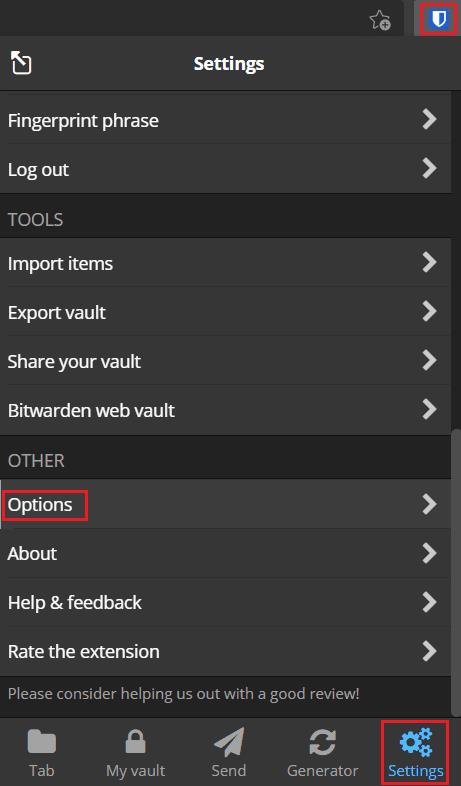
Abra o painel de extensão e clique em “Opções” próximo à parte inferior da guia “Configurações”.
Na página de opções, role para baixo e marque a caixa de seleção “Desativar opções do menu de contexto”.
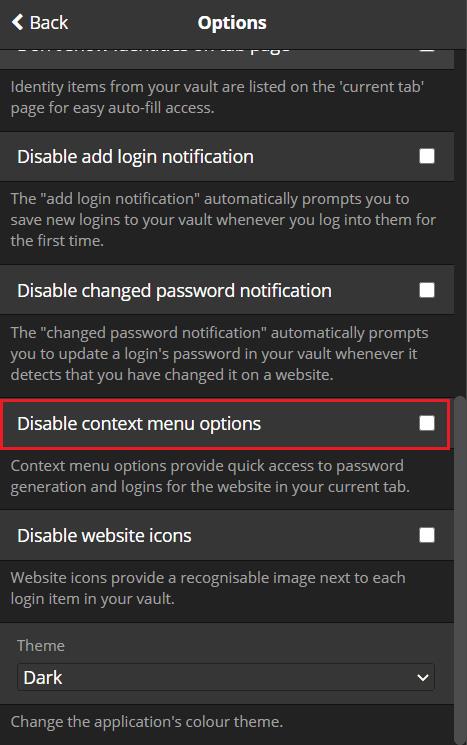
Marque a caixa de seleção “Desativar opções do menu de contexto”.
As opções do menu de contexto oferecidas pela extensão do navegador Bitwarden permitem que você entre ou faça login em sites sem nunca ter que abrir o painel de extensão. Seguindo as etapas neste guia, você pode desativar as opções do menu de contexto se não quiser usá-las.
Remova informações salvas do Autofill do Firefox seguindo estes passos rápidos e simples para dispositivos Windows e Android.
Neste tutorial, mostramos como executar um soft reset ou hard reset no Apple iPod Shuffle.
Existem muitos aplicativos incríveis no Google Play que você não pode deixar de assinar. Após um tempo, essa lista cresce e você precisará gerenciar suas assinaturas do Google Play.
Procurar aquele cartão na carteira pode ser um verdadeiro incômodo. Nos últimos anos, várias empresas têm desenvolvido e lançado soluções de pagamento sem contato.
Ao excluir o histórico de downloads do Android, você ajuda a liberar espaço de armazenamento e outros benefícios. Aqui estão os passos a seguir.
Este guia mostrará como excluir fotos e vídeos do Facebook usando um PC, Android ou dispositivo iOS.
Nós passamos um pouco de tempo com o Galaxy Tab S9 Ultra, que é o tablet perfeito para emparelhar com seu PC Windows ou o Galaxy S23.
Silencie mensagens de texto em grupo no Android 11 para manter as notificações sob controle no aplicativo de Mensagens, WhatsApp e Telegram.
Aprenda a limpar o histórico de URLs da barra de endereços no Firefox e mantenha suas sessões privadas seguindo estes passos simples e rápidos.
Para denunciar um golpista no Facebook, clique em Mais opções e selecione Encontrar suporte ou denunciar perfil. Em seguida, preencha o formulário de denúncia.







